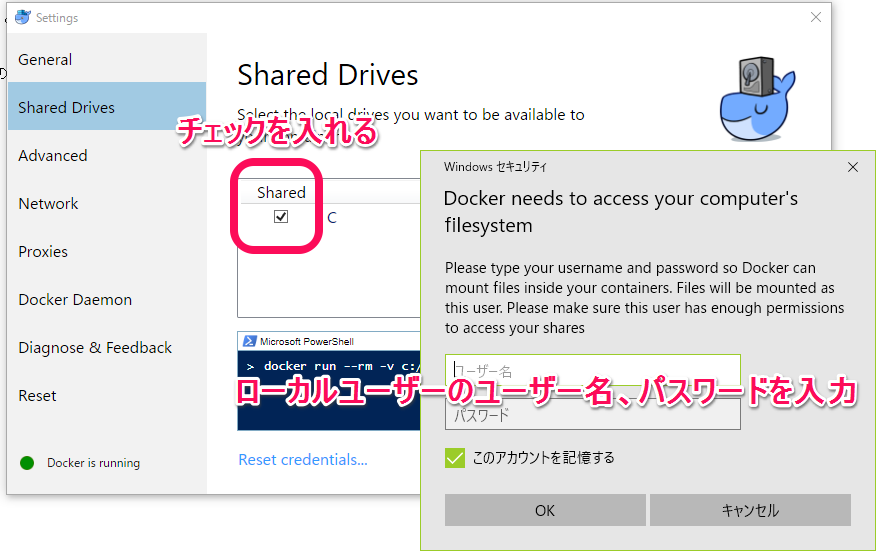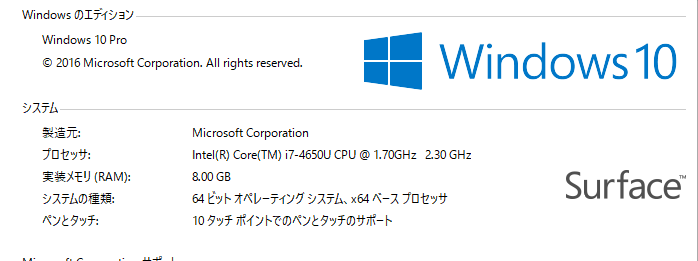tl;dr
ついカッとなってシリーズ化したい。
そんなにカッとはなっていないけど、ギョームで利用している Neustar の Web UI がたまに重かったり、負荷試験の自動化なんかを視野にいれるとコマンドラインツールとかあると嬉しいようなあと資料を見ていたら、以下のように API が提供されていたので、この API を叩いて返ってくる結果をそのまま出力するだけの雑なコマンドラインツールを作ってみたくさ。
neustar とは
www.neustar.biz
Web サイトの負荷試験を行う SaaS サービス。Selenium WebDriver にも対応した負荷試験のシナリオは JavaScript で記述することが出来たり、負荷試験の結果は SQL を使って詳細な解析を行うことが出来る...が、日本では多分、かなりマイナー。
作ったもの
github.com
Gem でも配ってみるという暴挙。
何が出来ると?
- シナリオスクリプトの一覧取得
- シナリオスクリプトの Local Validate
- シナリオスクリプトのアップロード
- 負荷試験一覧の取得
- 負荷試験のスケジューリング
- 負荷試験の削除
詳しくは...
demo
- 事前に...API キーと Shared Secret 及び Local Validator のパスを環境変数に指定
export NEUSTAR_API_KEY="xxxxxxxxxxxxxxxxxxxxxxxxxx"
export NEUSTAR_SHARED_KEY="xxxxxxx"
export NEUSTAR_LOCAL_VALIDATOR_PATH="/path/to/local-validator-4.34.17/bin/validator"
var c = test.openHttpClient();
c.setFollowRedirects(false);
test.beginTransaction();
test.beginStep("Check Website");
c.get("http://kome.inokara.com/", 200);
test.endStep();
test.endTransaction();
script.js というファイル名で保存する。
bundle exec bin/npc-scripting val -f path/to/script.js
以下のように出力される。
Neustar Web Performance Script Validator 4.34.17
Copyright (c) Neustar Inc - All Rights Reserved.
VNC Support is NOT Available
INFO 07/16 02:36:13 b.n.w.a.s.JavaScrip~ - LITE mode starting up
INFO 07/16 02:36:13 b.n.w.a.s.JavaScrip~ - Starting script executor 0
INFO 07/16 02:36:13 b.n.w.a.a.Webmetric~ - Using DNS Server: [192.168.24.1]
INFO 07/16 02:36:13 b.n.w.a.s.JavaScrip~ - Script complete.
INFO 07/16 02:36:13 b.n.w.v.ValidationR~ - Saving validation logs to 'validation.txt'...
INFO 07/16 02:36:13 b.n.w.v.ValidationR~ - Saving Http Archive(HAR) to 'har.js'...
bundle exec bin/npc-scripting up -n demo01 -f path/to/script.js -t tag1,tag2 -d "this is sample"
以下のように出力される。
{"name":"demo01","scriptBody":"var c = test.openHttpClient();\nc.setFollowRedirects(false);\ntest.beginTransaction();\ntest.beginStep(\"Check Website\");\nc.get(\"http://kome.inokara.com/\", 200);\ntest.endStep();\ntest.endTransaction();\n","tags":["demo","test"],"description":"description"}
{"result":"OK","data":{"script":{"id":"1234567890xxxxxxxxxxxxxxxxxxxxxxxxxxx","accountId":"xxxxxxxxxxxxxxxxxxxxxxxxxx","name":"demo01","description":"description","scriptType":"VirtualUser","validationState":"VALIDATING","validationBypassed":false,"lastValidated":null,"lastValidationAttempted":"2016-07-16T02:39:42.544+0000","validationResults":null,"numRequests":0,"pageViews":0,"stepCount":0,"txTime":0,"hasScreenshot":false,"hasScreenVideo":false,"logFileAvailable":false,"harFileAvailable":false,"transactionFileAvailable":false,"maxBps":0,"created":"2016-07-16T02:39:39.195+0000","deleted":false,"versionId":"h9OBnizehhH89yVZkKDA2aKGPBvw05la","format":"JavaScript","scriptBody":"var c = test.openHttpClient();\nc.setFollowRedirects(false);\ntest.beginTransaction();\ntest.beginStep(\"Check Website\");\nc.get(\"http://kome.inokara.com/\", 200);\ntest.endStep();\ntest.endTransaction();\n","scriptUploaded":true,"screenshotUrl":null,"screenVideoUrl":null,"harFileUrl":null,"logFileUrl":null,"transactionFileUrl":null,"scriptExecutionTimeout":0,"versionHistory":[{"versionId":"h9OBnizehhH89yVZkKDA2aKGPBvw05la","modifiedByUsername":"xxxxx@xxxx.com","lastModified":"2016-07-16T02:39:42.513+0000","validated":false,"stepLabels":null,"validationBrowser":null,"validationQueue":null}],"tags":["test","demo"],"availableFormats":["JavaScript"],"maxBpsOverride":0,"maxTotalTimeOverride":0,"monitorCount":0,"loadTestCount":0,"updateMonitors":false,"regOptIn":false}}}
- アップロードしたシナリオスクリプト名と ID を取得
bundle exec bin/npc-scripting ls | jq '.data.items[]|{name,id}|select(contains({name:"demo"}))'
JSON のパースは jq におまかせ。以下のように出力される。
{
"id": "1234567890xxxxxxxxxxxxxxxxxxxxxxxxxxx",
"name": "demo01"
}
負荷試験の定義は YAML ファイルで書くようにした。
name: "myloadtest"
region: "AP_NORTHEAST"
scripts:
- percentage: 100
scriptId: "1234567890xxxxxxxxxxxxxxxxxxxxxxxxxxx"
parts:
- duration: 5
maxUsers: 10
type: "RAMP"
この定義ファイルを loadtest.yml という名前で保存しておく。
bundle exec bin/npc-loadtest sc -f loadtest.yml
以下のように出力される。
{"name":"myloadtest","region":"AP_NORTHEAST","scripts":[{"percentage":100,"scriptId":"1234567890xxxxxxxxxxxxxxxxxxxxxxxxxxx"}],"parts":[{"duration":5,"maxUsers":10,"type":"RAMP"}]}
{"data":{"loadTest":{"name":"myloadtest","id":275822,"state":"SCHEDULED","type":"VirtualUser","region":"AP_NORTHEAST","end":"2016-07-16T03:05:14.000+0000","parts":[{"type":"RAMP","duration":5,"maxUsers":10}],"accountId":"xxxxxxxxxxxxxxxxxxxxxxxx","start":"2016-07-16T03:00:14.000+0000","scripts":[{"percentage":100,"scriptId":"1234567890xxxxxxxxxxxxxxxxxxxxxxxxxxx"}],"overrideCode":null,"numTransactions":0,"numFailures":0,"launchedUsers":0,"privateUrl":"https://load.wpm.neustar.biz/load/test/275822","publicUrl":"https://load.wpm.neustar.biz/load/test/share/xxxxxxxxxxxxxxxxxxxxxxxxxxx","durationFormatted":"5 minutes","numScripts":1,"numParts":1}},"result":"OK"}
Nuestar の WebUI でも負荷試験がスケジューリングがされている。

bundle exec bin/npc-loadtest ls | jq '.data.items[]|{name,id,privateUrl,state,numTransactions}|select(.name=="myloadtest")'
以下のように出力される。
{
"numTransactions": 102,
"state": "RUNNING",
"privateUrl": "https://load.wpm.neustar.biz/load/test/1234567",
"id": 1234567,
"name": "myloadtest"
}
privateUrl にアクセスすると以下のように試験が開始されている。

bundle exec bin/npc-loadtest get -i 123456 | jq '.data.loadTest|{name, state, numTransactions, numFailures}'
以下のように出力される。
{
"numFailures": 0,
"numTransactions": 16435,
"state": "FINISHED",
"name": "myloadtest"
}
最後に
自分以外は誰も使うことが無いであろう...
ちなみに、Thor というコマンドラインツールが簡単に使える Gem を多分初めて利用してみたけど、とても簡単にコマンドラインツールが作れることに感動した。